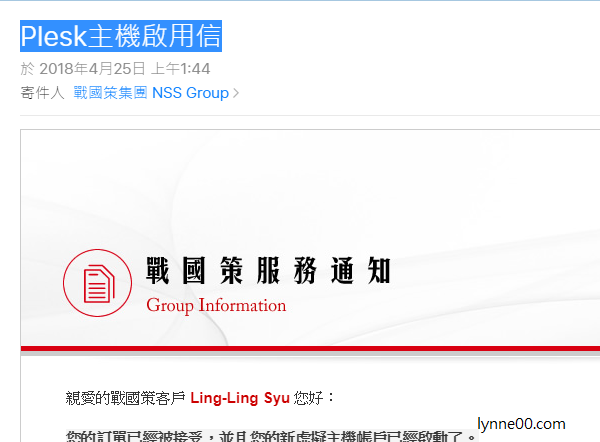
其實一直以來我都不太喜歡在照片上加上網址的浮水印
因為網址上有pixnet 我也時常覺得不屬於自己
有了無名小站的前車之鑑
我總憂心痞客邦有天會離我遠去
想要自架網站的心意越來越濃烈
看過許多部落客的分享
經過各種比較(包括價格、WP架設便利程度、售後服務等等)
最後我選擇戰國策來架設我的個人網站
這絕對是一個大工程。我很清楚
但為了名片上印出來的是我自己的獨立網址 lynne00.com
這一切都值得!
以下教學分享開始:
首先,先進去戰國策的網站:點我
會看見有經濟型、商務型、旗艦型三種主機
我的需求是用Wordpress自架網站
所以我選擇的是中間的商務型

接下來,想好你的專屬網址 檢查看看有沒有人使用了
沒有問題的話就可以點選馬上訂購

閱讀完協議後,確認自己的訂單
選擇付款方式便完成訂購了!過程非常簡單
對了 現在戰國策很大方還有優惠碼可以折抵 大家記得使用喔!

那接下來就是要教大家怎麼一鍵安裝屬於自己的網站
支援Wordpress真的很讚 可以自己設置喜歡的風格!
完成購買後會收到一封「Plesk主機啟用信」
這封信非常重要喔~!

再依裡面提供的帳戶資訊 就能登入戰國策主機管理面板了
管理面板網址:點我
登入介面的語言 可以自行設定!


登入後,馬上可以進入重頭戲!選擇「安裝wordpress」

完成後Wordpress的側欄如下圖
有外掛、外觀、Settings等等,因為我有先調整過介面語言,所以我的是中文介面
點擊側邊Settings─網站語言─繁體中文 就能調整囉!

調整後就可以開始選擇自己喜歡的樣式啦!
點選側邊的外觀─佈景主題 就能進入更換主題的頁面
裡面真的有非常多款很好看的主題!
我挑了好久!!(笑)

江江江江!選完以後一個漂亮的網站就架好啦
時尚又好看!而且沒有一大堆廣告!!
如果是用傳統的架設法 我可能還卡在第一個步驟吧
感謝戰國策結合了WP,讓對程式語言完全不認識的我也能輕鬆架起網頁
成就感爆棚耶 XD

這邊想額外跟大家分享
因為wordpress真的很彈性 有很多東西可以學習!
在匯入之前痞克邦的文章時也有遇到一些問題
戰國策的工程師們都超級親切且專業
馬上都能點破問題協助解決
也是因為這樣 一開始我才會選擇戰國策
這個錢真的花得非常值得))) 真心推薦給大家

最後,大家有注意到我的網址前面有綠色鎖頭嗎?
這是因為我還有購買戰國策的另一項服務:SSL
文末有提供SSL的安裝與介紹連結 歡迎參考
也預祝您擁有一個屬於自己個人風格的網站!
希望你喜歡今天的分享:)
- 方便又靠譜的戰國策網站立馬點我
- 有了自己的網站以後,一定要用SSL讓他成為安全加密網
安裝設定可以參考這篇文章:[WP] 還沒有綠色鎖頭嗎?戰國策SSL安裝教學 - 關於WP的編輯列比較陽春,這裡有方法讓他也有中文字型!
請參考:[WP] 如何在WordPress編輯欄中加入中文字型?